1、打开photoshop软件,进入其主界面中;
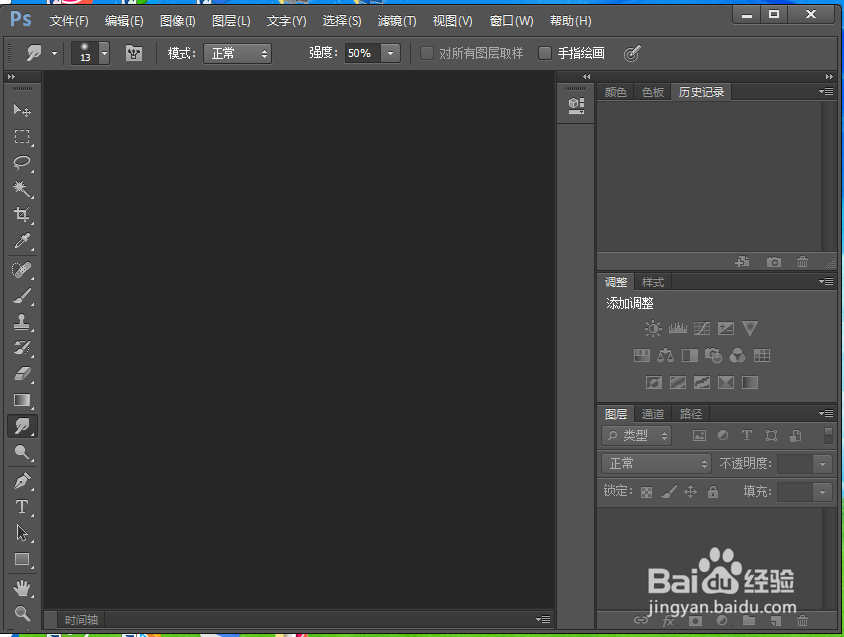
2、点击文件菜单,选择打开命令;
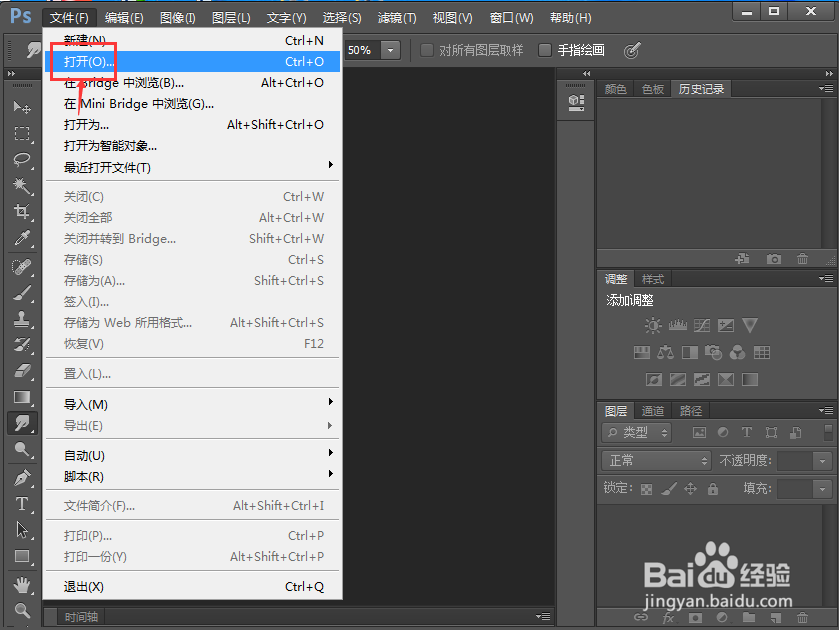
3、找到并选中需要裁剪的图片,然后按打开;

4、将图片添加到photoshop中;

5、在左边的工具箱中点击裁剪工具;

6、用鼠标点击不受约束旁边的下拉箭头,在打开的下拉菜单中点击大小和分辨率;
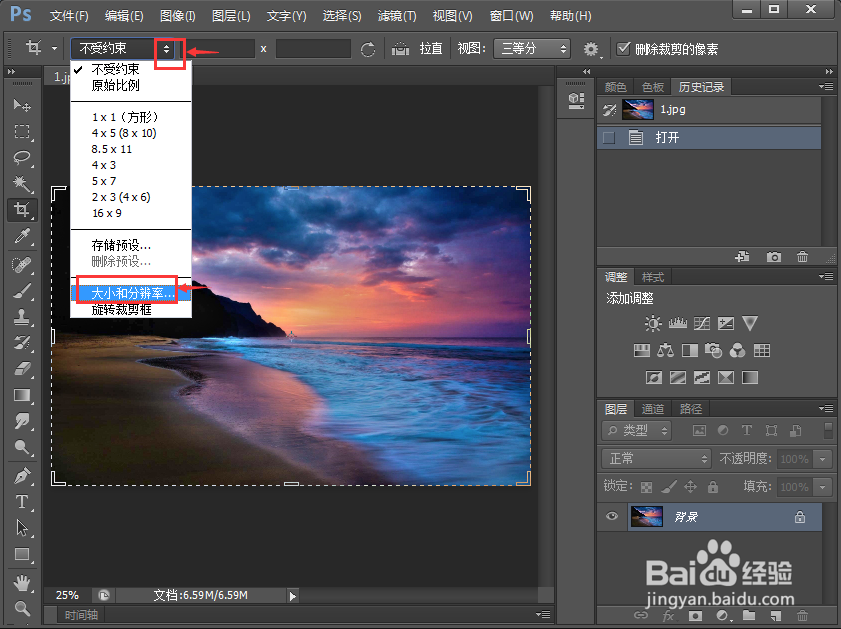
7、根据设计需要输入好裁剪图片的大小和分辨率,然后按确定;
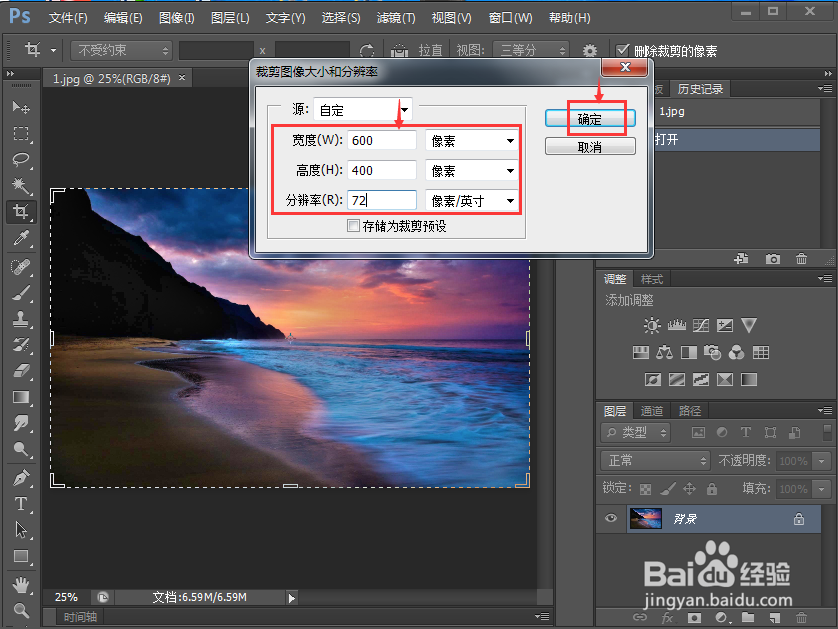
8、我们就按照自己设定好了裁剪图片的大小和分辨率,并对图片进行了相应的裁剪。

1、打开photoshop软件,进入其主界面中;
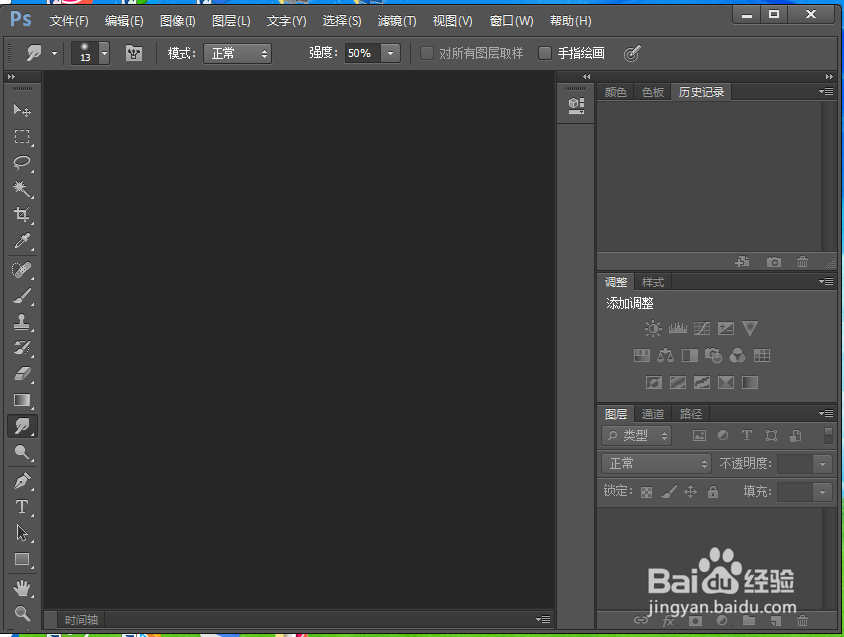
2、点击文件菜单,选择打开命令;
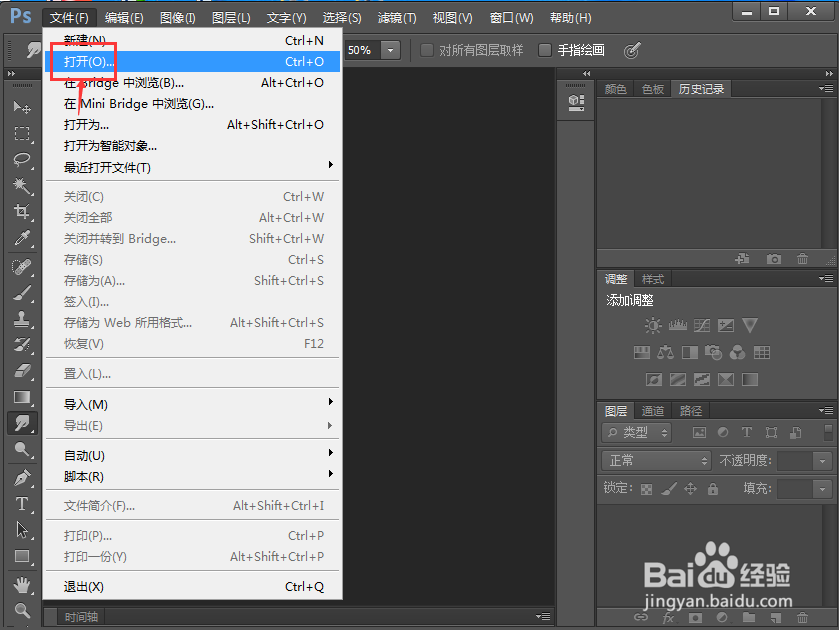
3、找到并选中需要裁剪的图片,然后按打开;

4、将图片添加到photoshop中;

5、在左边的工具箱中点击裁剪工具;

6、用鼠标点击不受约束旁边的下拉箭头,在打开的下拉菜单中点击大小和分辨率;
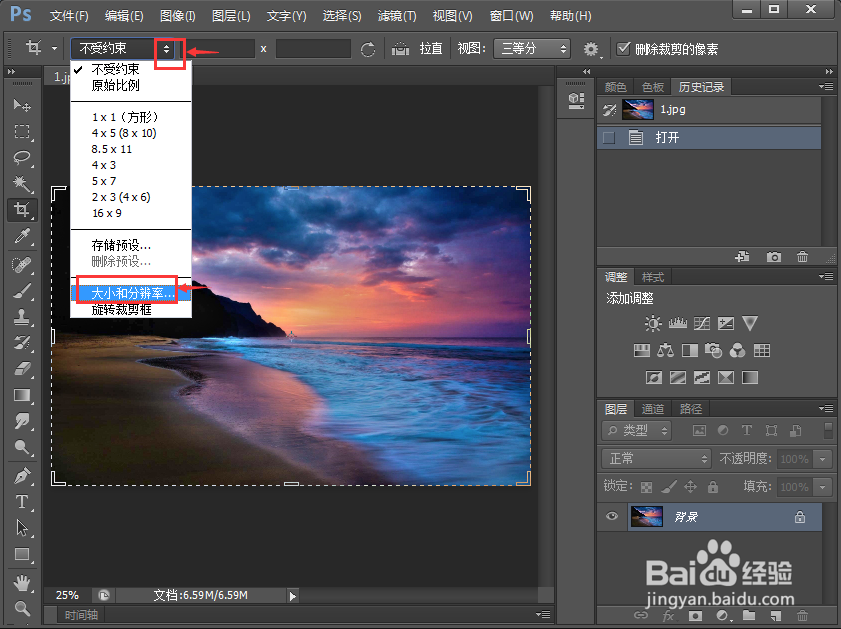
7、根据设计需要输入好裁剪图片的大小和分辨率,然后按确定;
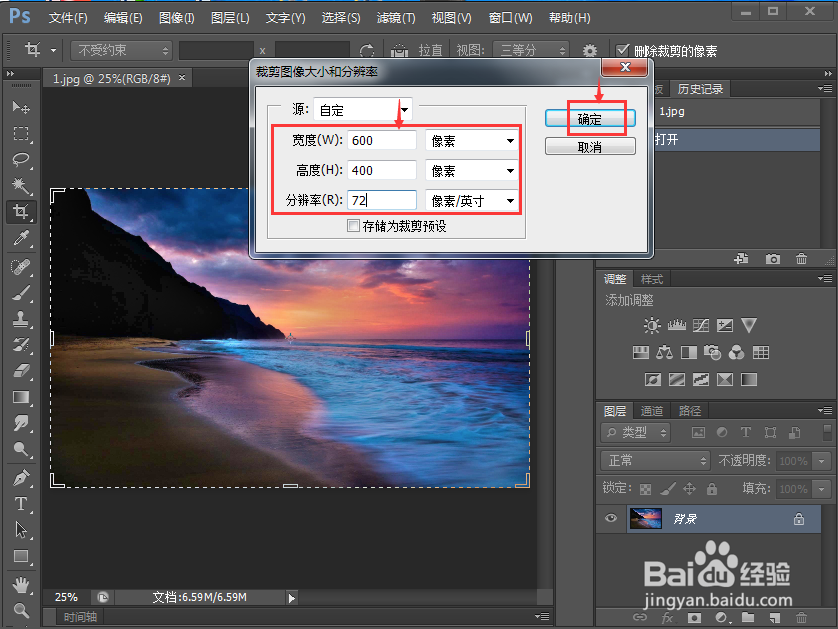
8、我们就按照自己设定好了裁剪图片的大小和分辨率,并对图片进行了相应的裁剪。
